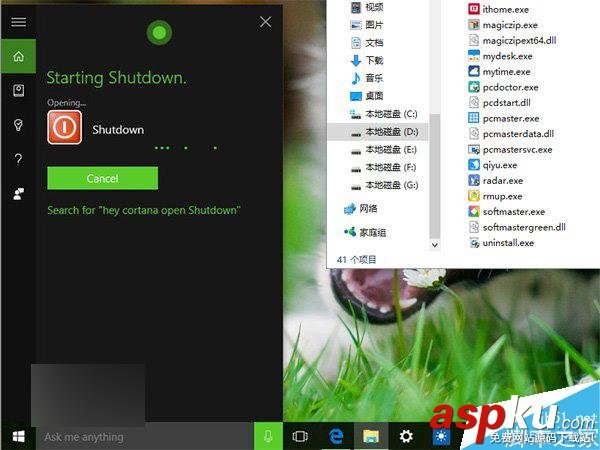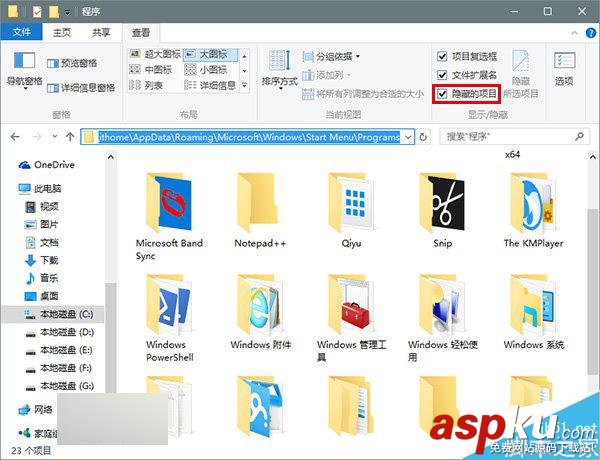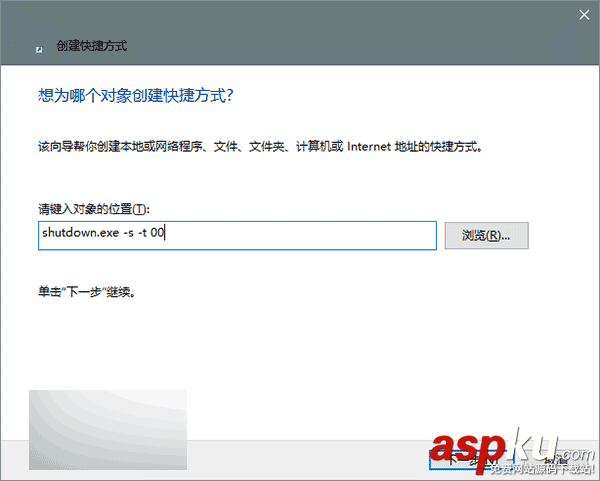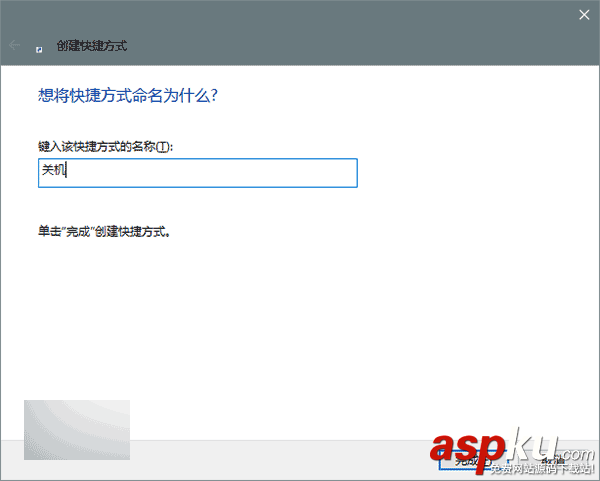Win10数字助手Cortana越来越智能,但她还不能做到语音控制关机和重启等基本功能。虽然第三方应用Cortanium可以实现小娜语音关机等功能,但这还是需要第三方应用支持才能实现。实际上,只要按照VEVB武林网介绍的方法稍加“引导”,小娜就能帮我们完成关机、重启、注销和休眠等操作。
原理很简单,就是利用让Cortana运行“快捷方式”的办法实现。步骤如下:
1、进入文件资源管理器,找到“查看”选项卡
2、勾选“隐藏的项目”
3、进入
C:/Users/(用户名)/AppData/Roaming/Microsoft/Windows/Start Menu/Programs
4、点击右键,新建快捷方式
5、在“位置”文本框输入以下命令来关机功能(如上图):
shutdown.exe -s -t 00
6、点击“下一步”之后,给快捷方式命名,可以命名为“关机”(名称随意),如下图——
现在,只要跟Cortana说“你好小娜,打开‘关机’”就可以执行语音关机。需要注意的是,“打开”二字必须要说,不然“口诀”无效。
另外,除了关机之外,重启、休眠和注销操作同样适用,只要将上述“关机”命令替换为下面的命令即可:
• shutdown.exe -r -t 00(重启)
• shutdown.exe -h(休眠)
• shutdown.exe -l(注销)
在微软官方给Cortana加入语音关机等功能之前,大家可以暂时用这种方式让Cortana操作关机,虽然这些命令听上去不太自然,但这是目前最简便的方法。
以上就是Win10如何语音控制PC版小娜关机、重启、注销等操作介绍,大家按照上面步骤进行操作即可,希望能对大家有所帮助!